Bạn đang xem bài viết Cách đặt nhiều hình nền khác nhau trên Windows 11 tại Thcshoanghiep.edu.vn bạn có thể truy cập nhanh thông tin cần thiết tại phần mục lục bài viết phía dưới.
Windows 11 là hệ điều hành mới nhất của Microsoft với nhiều tính năng mới lạ và hấp dẫn. Trong đó, tùy chọn đặt hình nền khác nhau trên mỗi màn hình đang thu hút được sự quan tâm của nhiều người dùng. Với khả năng đặt nhiều hình nền, người dùng có thể tạo ra một trải nghiệm độc đáo mỗi khi sử dụng máy tính của mình. Tuy nhiên, việc thiết lập chế độ này có thể khá phức tạp đối với những người không quen với các tính năng mới của Windows 11. Vào bài viết này, chúng ta sẽ tìm hiểu cách đặt nhiều hình nền khác nhau trên Windows 11 một cách đơn giản và hiệu quả.
Tính năng Virtual Desktop trên Windows 11 cho phép bạn có thể đặt hình nền riêng biệt cho từng Desktop, điều này giúp bạn dễ dàng phân biệt các Desktop khác nhau và tạo thêm hứng khởi khi làm việc.

1. Hệ điều hành Windows 11 và Virtual Desktop
Đối với hệ điều hành Windows 10, mặc định Virtual Desktop sẽ sử dụng chung hình nền với màn hình chính và chúng khiến cho người sử dụng bị loạn khi đa nhiệm song song nhiều màn hình. Nhằm hướng đến người sử dụng linh hoạt trên máy tính, Windows 11 đã cho phép người sử dụng đặt từng hình nền khác nhau cho các Virtual Desktop và có thể thay đổi nhanh trên màn hình.
2. Cách đặt nhiều hình nền khác nhau trực tiếp trên Windows 11
Trước khi thay đổi hình nền trên Windows 11, bạn sẽ phải tạo thêm nhiều Virtual Desktop trên máy tính để xử lý. Trong trường hợp này, bạn tạo nhanh Virtual Desktop bằng cách sau:
Bước 1: Bạn hãy nhấn vào biểu tượng Virtual Desktop trên thanh Taskbar để mở chế độ màn hình ảo trên máy tính.
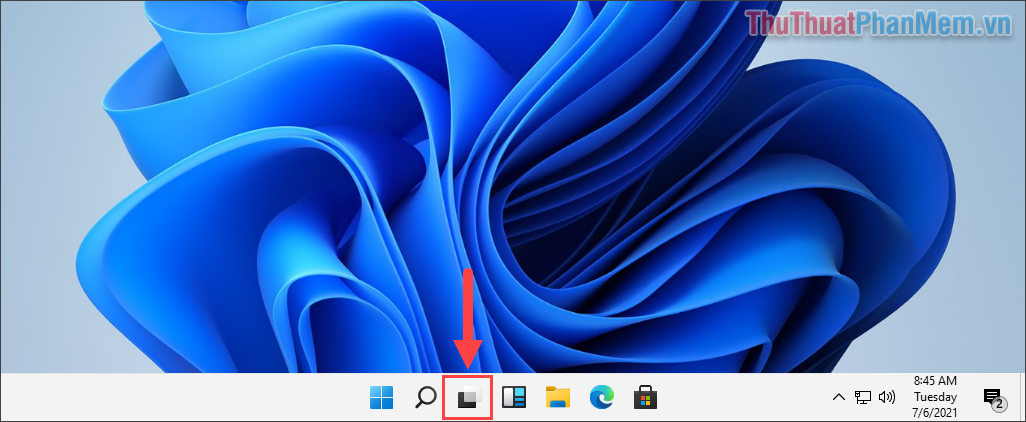
Bước 2: Sau đó, bạn hãy nhấn vào mục New Desktop để tạo thêm màn hình ảo trên máy tính Windows.
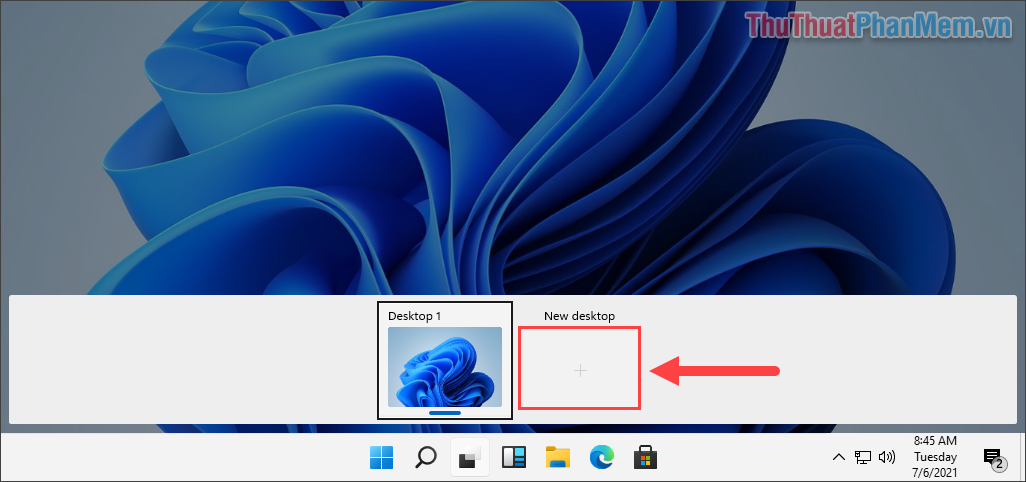
Bước 3: Khi bạn đã tạo được màn hình ảo trên máy tính Windows 11, bạn có thể chuyển nhanh các màn hình bằng cách nhấn tổ hợp Ctrl + Windows + mũi tên trái/ phải.
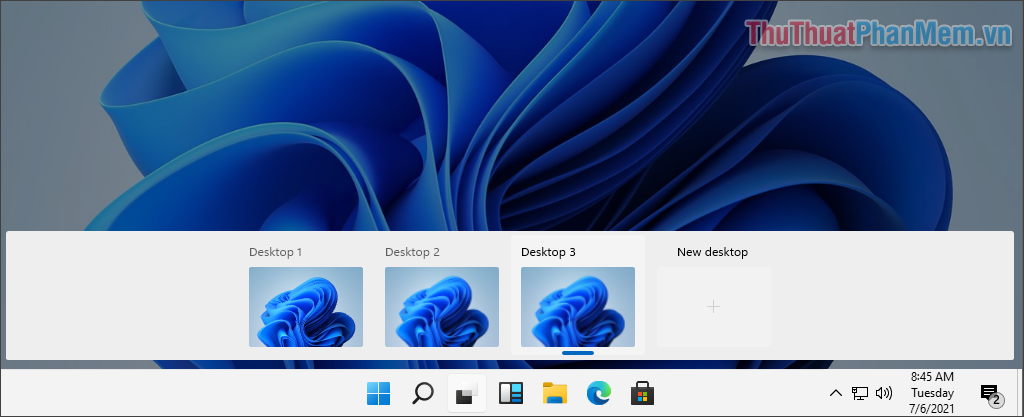
Bước 4: Tiếp theo, bạn hãy Click chuột phải vào màn hình ảo và chọn Choose background để thay đổi hình nền.
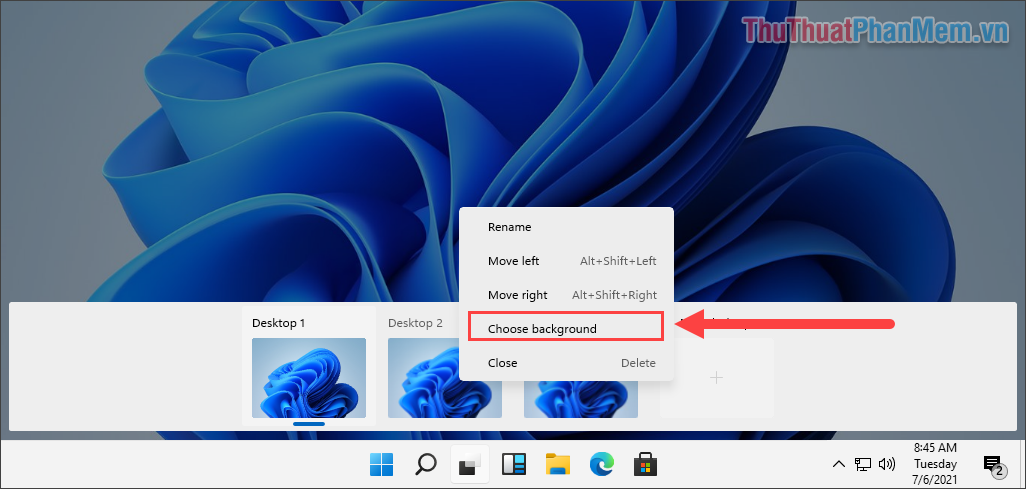
Bước 5: Trong cửa sổ Settings, bạn chỉ cần nhấn Browse để chọn hình nền và chúng sẽ tự động được thiết lập cho màn hình ảo trên máy tính Windows.
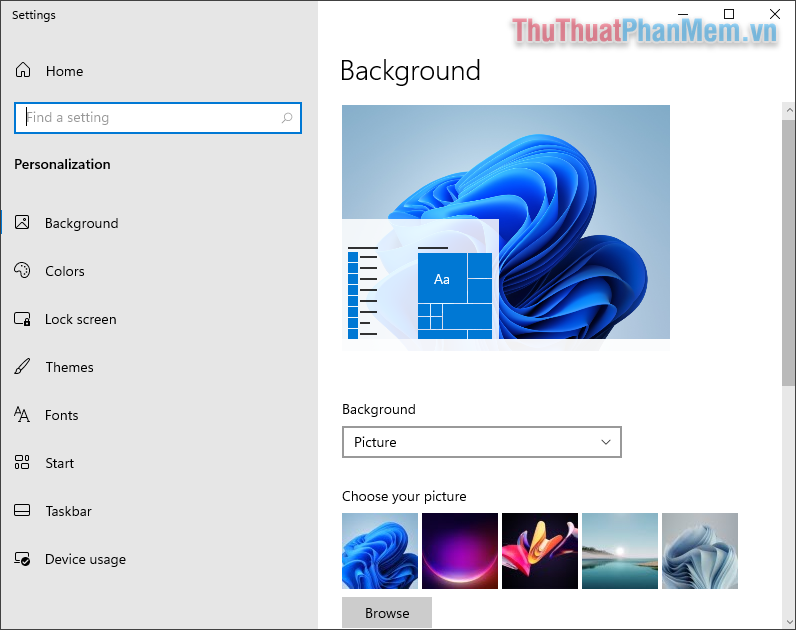
Bước 6: Tương tự như những màn hình ảo khác trên máy tính, bạn chỉ cần thực hiện lại các bước tương tự để thay đổi hình nền cho chúng.
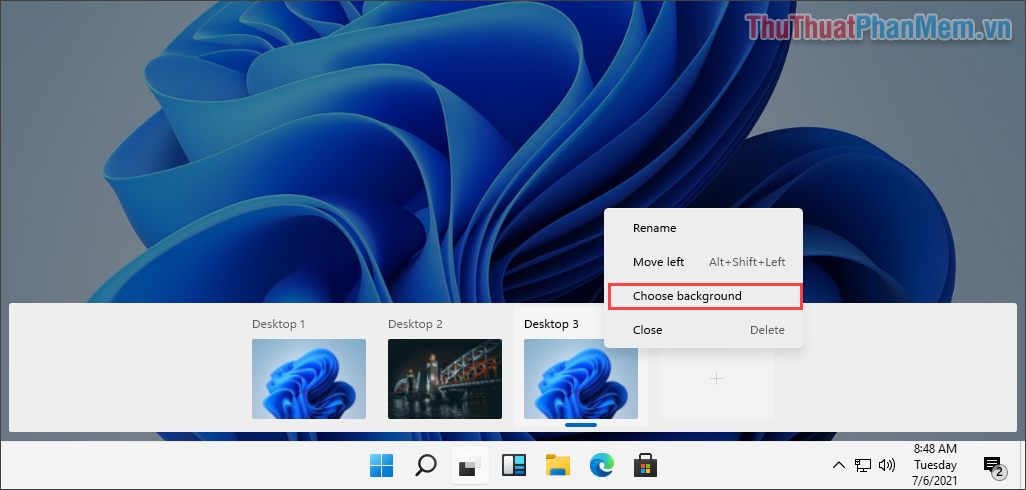
Bước 7: Khi bạn đã thay đổi thành công hình nền trên máy tính, bạn đã có một bộ hình nền cho Windows và chúng sẽ được sử dụng cho những lần tiếp theo. Khi bạn muốn thay đổi hình nền, bạn chỉ cần nhấn tổ hợp Windows + Ctrl + Mũi tên trái/ phải.
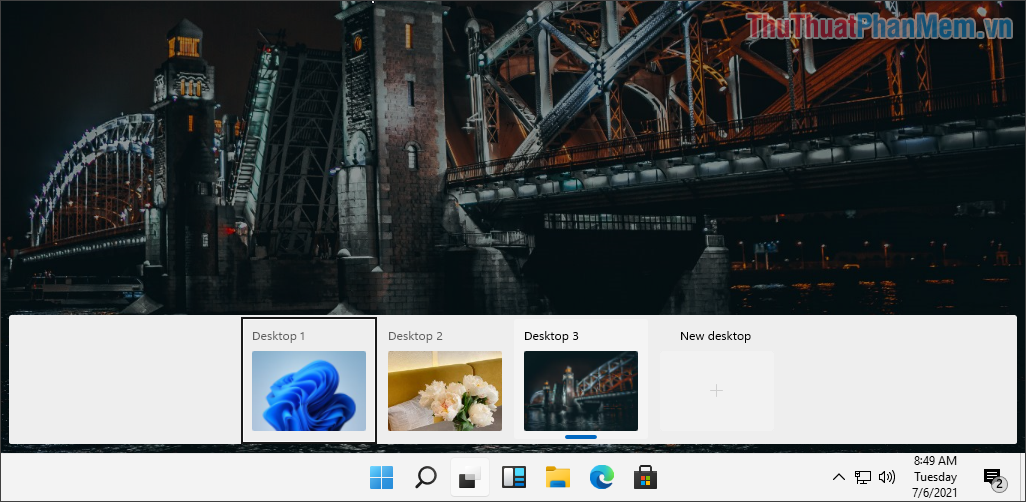
2. Cách đặt nhiều hình nền khác nhau trên Windows 11
Ngoài việc đặt hình nền trực tiếp trên màn hình máy tính, bạn cũng có thể thiết lập chúng trong Cài đặt của máy tính.
Bước 1: Bạn hãy mở Menu Start (1) và chọn Settings (2) để mở cài đặt.
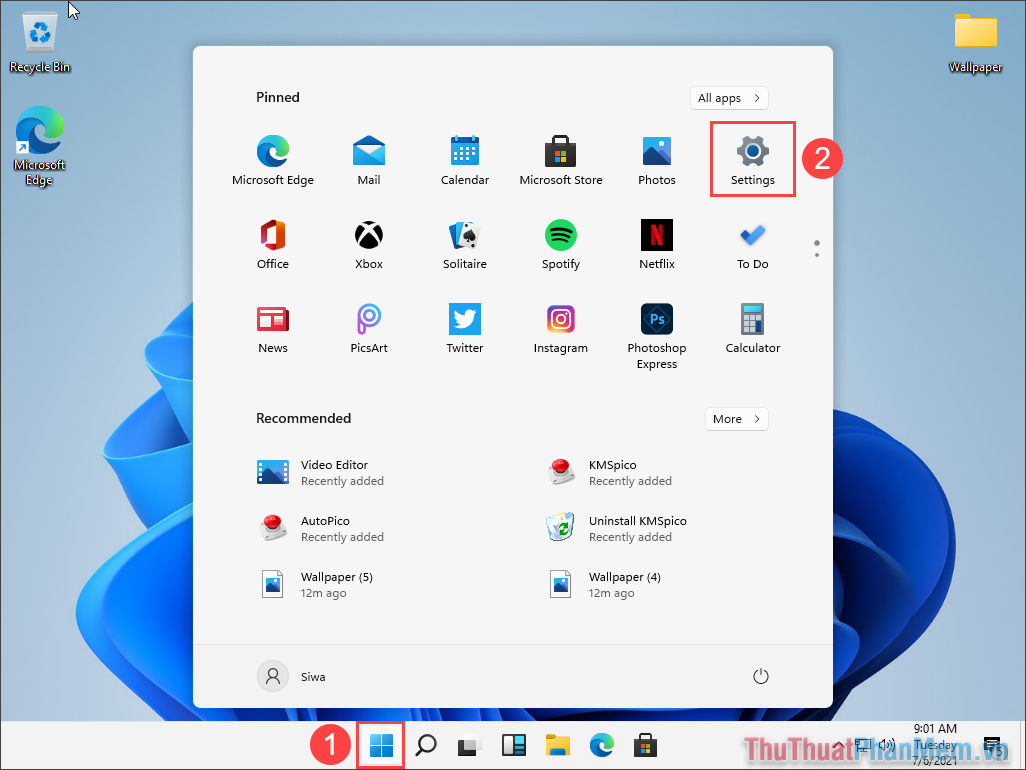
Bước 2: Sau đó, bạn hãy chọn thẻ Personalization để thiết lập cá nhân hóa.
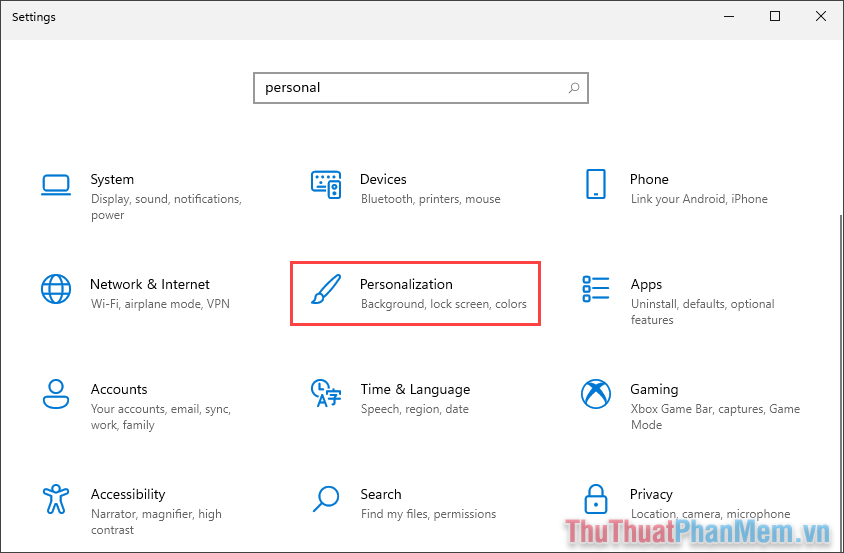
Bước 3: Cuối cùng, bạn chỉ cần chọn thẻ Background (1) và Click chuột phải vào các hình nền trong danh sách để chọn Set for desktop (Desktop1/2/3) (2) để đặt cho từng màn hình trên máy.
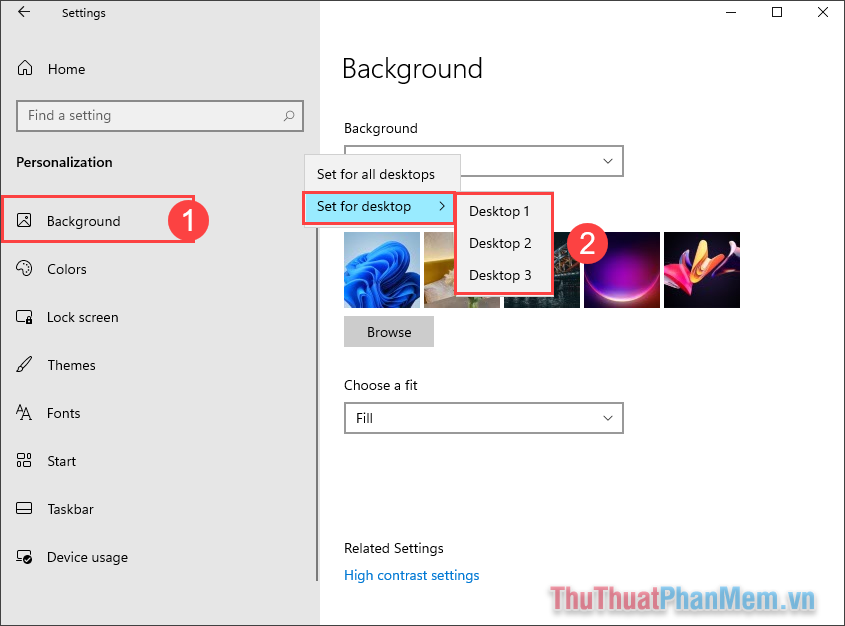
Trong bài viết này, Thủ thuật phần mềm đã hướng dẫn các bạn cách thiết lập nhiều hình nền cùng một lúc trên Windows 11. Chúc các bạn thành công!
Tổng kết lại, đặt nhiều hình nền khác nhau trên Windows 11 là một tính năng thú vị giúp cho việc trang trí giao diện máy tính trở nên đa dạng và sinh động hơn. Người dùng có thể thực hiện việc này dễ dàng thông qua phần tùy chỉnh hình nền trong cài đặt Windows 11. Bằng cách sử dụng tính năng này, chúng ta có thể thỏa sức phóng tưởng và tùy chỉnh giao diện máy tính theo sở thích của mình. Với những lợi ích và tiện ích mà tính năng đặt nhiều hình nền khác nhau mang lại, chắc chắn nó sẽ là một lựa chọn được nhiều người dùng yêu thích trên Windows 11.
Cảm ơn bạn đã xem bài viết Cách đặt nhiều hình nền khác nhau trên Windows 11 tại Thcshoanghiep.edu.vn bạn có thể bình luận, xem thêm các bài viết liên quan ở phía dưới và mong rằng sẽ giúp ích cho bạn những thông tin thú vị.
Nguồn Bài Viết: http://thuthuatphanmem.vn/cach-dat-nhieu-hinh-nen-khac-nhau-tren-windows-11/
Từ Khoá Tìm Kiếm Liên Quan:
1. Windows 11 wallpaper
2. Multiple desktop backgrounds Windows 11
3. How to set different wallpaper on Windows 11
4. Customizing Windows 11 desktop wallpaper
5. Windows 11 background slideshow
6. Changing wallpaper on Windows 11
7. Setting up dynamic wallpapers on Windows 11
8. Windows 11 personalization settings
9. Wallpaper themes on Windows 11
10. Windows 11 lock screen background customization.






